Comment configurer votre propre serveur Discord
Added 2019-07-17
Que vous souhaitiez un endroit pour discuter avec des amis ou si vous souhaitez créer une communauté construite autour d'un intérêt commun, vous avez besoin de Discord. Et dans cet article, nous expliquons comment configurer votre propre serveur Discord.
Discord est une application que beaucoup considèrent comme le meilleur chat vocal gratuit pour les joueurs. Il vous permet de créer rapidement et facilement un forum de discussion en mode texte et vocal.
Configurer votre propre serveur Discord est facile. Nous vous guiderons tout au long du processus.
Comment créer un serveur Discord
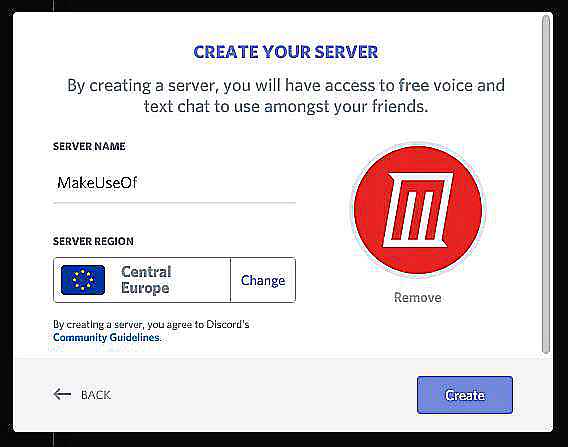
Pour configurer votre propre serveur Discord, commencez par aller à le site Discord et en créant un nouveau compte ou en vous connectant à votre compte si vous en avez déjà un. Maintenant, regardez le menu des serveurs sur la gauche et allez tout en bas, vous verrez une icône ronde avec un signe plus. Cliquez dessus pour ajouter un nouveau serveur.
Cela ouvre une fenêtre vous demandant si vous voulez Créer un serveur ou Joindre un serveur. Cliquer sur Créer .
Cela vous amène à la Créez votre serveur page. Donnez un nom à votre serveur et choisissez une région pour le serveur. La région n’est pas très importante, vous pouvez donc l’utiliser n'importe où. Vous devez également télécharger une image à utiliser comme logo de votre serveur. Puis clique Créer .
Inviter des personnes à rejoindre votre serveur
Une fois que vous avez créé un serveur, vous pouvez utiliser votre liste d'amis pour inviter des personnes à le rejoindre. Vous verrez une liste de tous vos amis Discord, avec un bouton disant Inviter à côté de chacun. Pour inviter quelqu'un sur votre serveur, cliquez simplement sur ce bouton.
Alternativement, il y a aussi un lien au bas de la fenêtre contextuelle Inviter des amis. Le lien sera au format https://discord.gg/5cM2Up . Ceci est un lien temporaire que vous pouvez envoyer à vos amis pour les inviter sur le serveur. Mais cela expirera dans 24 heures et après cela, personne ne pourra utiliser le lien pour rejoindre votre serveur. Pour changer le lien afin qu'il soit utilisable en permanence, cliquez sur Modifier le lien d'invitation et mettre le Expire après option de Jamais .
Si vous souhaitez inviter plus de personnes à rejoindre votre serveur à l’avenir, utilisez la commande Inviter des gens bouton en haut à gauche de la page du serveur.
Modifier les paramètres de votre serveur
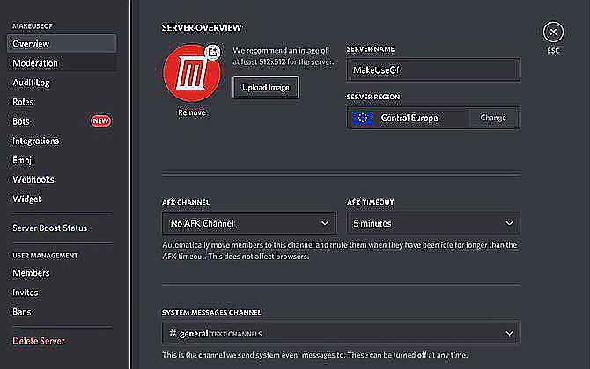
Avant de commencer à utiliser votre serveur, vous voudrez modifier certaines choses. Pour modifier les paramètres du serveur, recherchez le nom du serveur en haut à gauche. À côté de, une flèche pointe vers le bas. Cliquez sur cette flèche pour afficher le menu du serveur.
Maintenant, sélectionnez Paramètres du serveur du menu. Cela vous amène à la Vue d'ensemble , où vous pouvez modifier le nom, la région ou l’icône du serveur.
Il y a deux autres paramètres sur cette page: le Canal AFK et le Canal de messages système . Le canal AFK est l'endroit où les utilisateurs sont envoyés s'ils ont été actifs pendant un certain temps. Vous n’en aurez probablement pas besoin à moins d’avoir un serveur très occupé, laissez donc le paramètre sur Pas de chaîne AFK . Le canal des messages système est le canal par défaut où les nouveaux utilisateurs sont envoyés et les messages système sont envoyés. Vous pouvez laisser cela par défaut, le #général canal ou configurez un nouveau canal pour les messages système.
Configurer la modération pour empêcher le spam
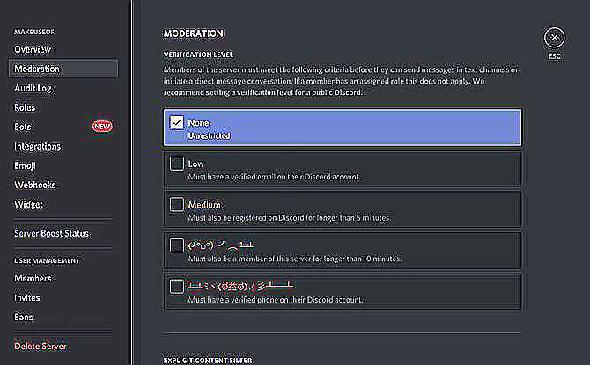
Une autre chose importante à considérer pour votre serveur Discord est la modération. Discord peut avoir un problème avec les comptes de bot laissant des messages de spam, vous pouvez donc appliquer des filtres de modération pour atténuer ce problème.
Pour configurer la modération, choisissez le Modération option du menu du serveur. La première option est Niveau de vérification . Cela définit les conditions requises pour que les membres puissent publier dans les canaux de texte ou envoyer des messages directs aux autres membres du serveur. Par défaut, le niveau de vérification est Aucun .
Si votre Discord est privé, vous pouvez laisser le paramètre tel quel. Mais si votre Discord est public, vous devez ajouter une vérification pour empêcher le spam. Choisissez parmi Faible , où les utilisateurs doivent avoir une adresse e-mail vérifiée jointe à leur compte pour pouvoir les publier, ou Moyen , où les utilisateurs doivent avoir un email et ont été enregistrés sur Discord pendant plus de cinq minutes. Il existe également des règles plus strictes désignées par les visages en colère, que vous pouvez sélectionner pour le niveau de sécurité le plus élevé.
Le deuxième paramètre à regarder est le Filtre de contenu explicite . Vous pouvez activer cette option pour rechercher et supprimer les messages ayant un contenu explicite si ce n’est pas quelque chose que vous souhaitez sur votre serveur. Vous pouvez choisir soit Analyser les messages des membres sans rôle , qui s'appliquera aux nouveaux membres avant qu'ils ne soient devenus membres à part entière, ou Analyser les messages envoyés par tous les membres , qui bloquera le contenu explicite de tous les utilisateurs.
Configurer les administrateurs pour vous aider à gérer votre serveur Discord
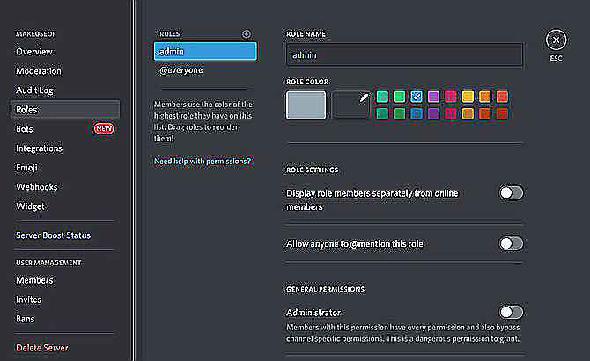
Faire fonctionner un serveur peut demander beaucoup de travail. Des tâches telles que l'accueil de nouveaux membres, la réponse à leurs requêtes, l'approbation de nouvelles demandes d'adhésion et le traitement des litiges sur le chat peuvent prendre beaucoup de temps. Pour cette raison, si vous pensez que votre serveur sera occupé, vous pouvez remplacer les administrateurs pour vous aider à gérer le serveur.
Pour configurer les administrateurs, allez à la Rôles section du menu du serveur. Créez un nouveau rôle en regardant en haut à gauche, où il est écrit Rôles avec une icône plus à côté. Cliquez sur l'icône pour créer un nouveau rôle et nommez-le. admin .
Modifiez maintenant les autorisations pour ce rôle en basculant les commutateurs ci-dessous. Vous voudrez basculer Administrateur seulement pour ceux en qui vous avez entièrement confiance, car ils pourront faire tout ce que vous pouvez faire. Pour un rôle plus général, basculez Gérer le serveur , Gérer les rouleaux , et Gérer les canaux . Puis frappe Sauvegarder les modifications .
Vous pouvez maintenant attribuer le rôle d'administrateur à des amis. Pour ce faire, cliquez avec le bouton droit sur le nom d'utilisateur d'un ami. Choisir Rouleaux dans le menu contextuel, puis sélectionnez admin . Maintenant, cette personne peut vous aider à modérer le serveur.
Configurer de nouveaux canaux
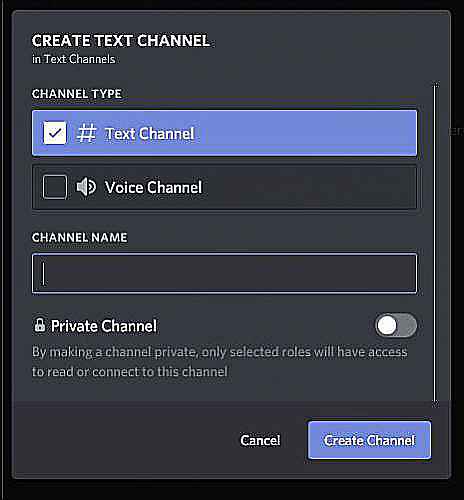
Enfin, vous voudrez probablement ajouter davantage de canaux de texte ou de voix. Les canaux sont utilisés comme des sujets de forum pour conserver les messages liés au même endroit. Par exemple, sur un serveur de jeu, vous pouvez avoir des canaux pour différents jeux, puis un canal hors sujet et un canal sur la technologie ou le matériel.
Vous voulez avoir suffisamment de canaux pour que les utilisateurs puissent trouver le contenu qu'ils recherchent. Mais vous ne voulez pas tant de canaux qu’ils ne sont jamais actifs. A titre indicatif, environ 20 canaux maximum est un bon chiffre pour un serveur de quelques centaines de personnes.
Pour créer un nouveau canal de texte, regardez à côté de la Canaux de texte en-tête pour l'icône plus. Ou pour créer un nouveau canal vocal, recherchez l’icône à côté du Canaux vocaux entête. Appuyez sur l'icône plus pour afficher la nouvelle fenêtre de canal. Ici, vous pouvez entrer un nom pour votre nouvelle chaîne.
Pour éditer une chaîne, cliquez sur l’icône cog à côté du nom de la chaîne. Cela vous permet de définir un sujet pour le canal afin que les utilisateurs sachent de quoi parler. Vous pouvez également accorder des autorisations individuelles aux canaux afin que seuls certains rôles puissent voir un canal. Ceci est utile si vous souhaitez qu'un canal par exemple pour vos administrateurs traite des problèmes de serveur.
Démarrer votre propre serveur Discord pour n'importe quel sujet
Maintenant que vous avez un serveur Discord de base configuré et que vous êtes prêt à discuter avec d’autres utilisateurs. En tant qu'administrateur du serveur, vous pouvez jouer avec beaucoup plus de fonctions, mais ce sont les éléments essentiels.




